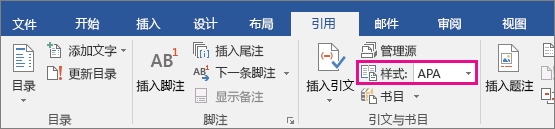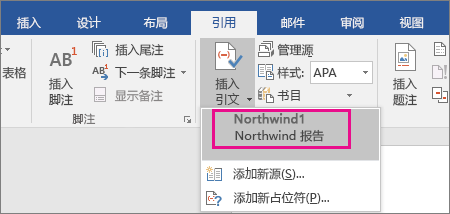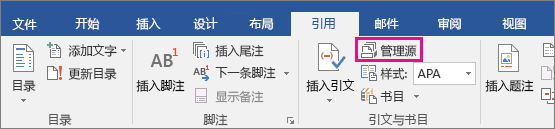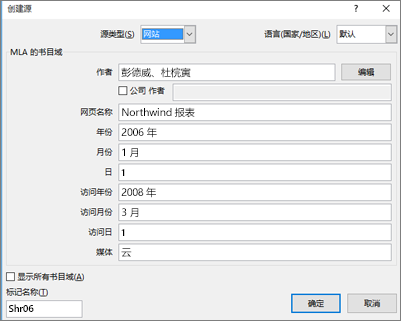| 在 Word 文档中添加引文 | 您所在的位置:网站首页 › word文档的链接在哪里 › 在 Word 文档中添加引文 |
在 Word 文档中添加引文
|
在 Word 中,你可以在编写文档时在需要引用源的位置轻松地添加引文,如研究论文。 可添加各种格式的引文,包括APA、芝加哥样式、GOST、IEEE、ISO 690 和MLA。 之后, 可以创建用于撰写 论文的源书目。 若要向文档中添加引文,请首先添加使用的源。 向文档添加新的引文和源在"引用"选项卡上的"引文&"书目"组中,单击"样式"旁边的箭头,然后单击要用于引文和源的样式。 例如,社会科学类文档的引文和源通常使用 MLA 或 APA 样式。
在要引用的句子或短语的末尾处单击。 在" 引用" 选项卡上,单击 "插入引文", 然后执行下列操作之一: 若要添加源信息,请单击"添加新源",然后在"创建源"对话框中,单击"源类型"旁边的箭头,然后选择想要使用 (的源类型,例如,书籍分区或网站) 。 若要添加占位符,以便之后可以创建引文和填写源信息,请单击“添加新占位符”。 在“源管理器”中,占位符源旁边将显示一个问号。 如果选择添加源,请输入源的详细信息。 若要添加有关源的更多信息,请单击“显示所有书目域”复选框。 完成时单击“确定”。 该来源将作为引文添加到你在文档中选择的位置。 完成这些步骤后,引文将添加到可用引文列表中。 下一次引用此参考资料时,就无需再完全键入它。 只需将引文添加到文档 。 添加源后,可能会发现需要在以后对源进行更改。 为此,请参阅 编辑源。 注意: 如果已添加占位符,并想要将其替换为引文信息,请参阅 编辑源。 如果您为源选择了 GOST 或 ISO 690 样式,并且引文不是唯一的,将会向年份追加一个字母。 例如,引文会显示为 [Pasteur, 1848a]。 如果选择 ISO 690 - 数字引用但引文仍不以连续方式显示,则必须再次单击 ISO 690 样式,然后按 Enter 以正确排列引文。 向文档添加引文单击要引用的句子或短语的末尾,然后在"引用"选项卡上的"引文"&"书目"组中,单击"插入引文"。 从"插入引文"下的引文列表中,选择想要使用的引文。
您所使用的源列表可能很长。 有时,可能需要搜索在另一个文档中引用的源。 在“引用”选项卡上的“引文与书目”组中,单击“管理源”。
如果打开一个尚未包含引文的新文档,则在之前文档中使用过的所有源都将显示在“主列表”下。 如果打开的文档包含引文,则这些引文的源会显示在“当前列表”下。 之前文档或当前文档中已引用的所有源都将显示在“主列表”下。 要查找特定源,执行下列操作之一: 在排序框中,按作者、标题、引文标记名称或年份排序,然后在结果列表中查找想要的来源。 在“搜索”框中,键入要查找的源的标题或作者。 列表范围将动态缩小以与搜索条件相匹配。 注意: 您可以单击“源管理器”中的“浏览”按钮选择另一个主列表,可从该列表中将新源导入您的文档。 例如,可以连接到共享服务器上的文件、研究同事的计算机或服务器上的文件,或者由某大学或研究机构主办的网站上的文件。 编辑源在“引用”选项卡上的“引文与书目”组中,单击“管理源”。
在"源管理器"对话框中的"主列表"或"当前列表"下,选择要编辑的源,然后单击"编辑"。 注意: 若要编辑占位符以添加引文信息,请从"当前列表"中选择占位符,然后单击"编辑"。 在"编辑源"对话框中,进行您需要的更改,然后单击"确定"。
|
【本文地址】